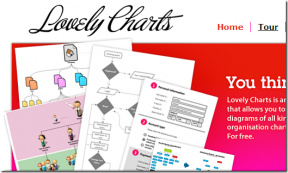Hur man använder tillägg i Safari för iPhone
Miscellanea / / November 29, 2021
Tilläggsstöd spelar en så avgörande roll när du väljer din standardwebbläsare. Med iOS 15 kom Apple med massor av nya funktioner. Av dessa måste tredjepartsförlängningsstöd på Safari för iPhone vara det mest imponerande. Det är trevligt att se att det mycket uppskattade inslaget av Safari för Mac har äntligen gjort det till sin iOS-motsvarighet också.

Om du har väntat på att få använda dessa produktiva små tillägg för att blockera annonser, hantera lösenord eller hitta kuponger medan du handlar på din iPhone, ja, nu kan du det. Det här inlägget kommer att förklara hur du laddar ner, använder och hanterar Safari-tillägg på iPhone. Så, låt oss gå direkt till det.
Även på Guiding Tech
Hur man laddar ner Safari-tillägg för iPhone
Apple har förenklat processen att ladda ner tillägg på iPhones. Till skillnad från Safari för Mac kan du ladda ner tillägg direkt från App Store sig.
För att använda Safari-tillägg på iPhone måste du köra iOS 15 eller högre. Så när du väl har gjort uppgraderingen, så här laddar du ner tillägg på Safari för iPhone.
Steg 1: Öppna appen Inställningar på din iPhone.
Steg 2: Scrolla nu ner för att hitta och tryck på Safari. Under Allmänt väljer du Tillägg.


Steg 3: Här hittar du alla tillägg som redan har installerats på din telefon. Tryck på Fler tillägg för att ladda ner nyare.

Detta tar dig till Safari Extensions Store. Du kan bläddra och ladda ner dem precis som alla andra appar. Alternativt kan du också hitta tillägg genom att besöka App Store direkt och utforska menyn Must-Have Safari Extensions under avsnittet Appar.

Hur man aktiverar Safari-tillägg för iPhone
Som standard kommer alla tillägg som laddas ner för Safari att inaktiveras. Så du kan inte använda dem om du inte aktiverar dem manuellt genom att besöka appen Inställningar. Här är hur.
Steg 1: Öppna appen Inställningar och navigera till Safari.
Steg 2: Klicka på Tillägg och du hittar alla tillägg som för närvarande är installerade på din iPhone. Gå till tillägget som du vill aktivera och slå på knappen bredvid den.


När det är aktiverat, beroende på tillägget, kanske du blir ombedd att ge några behörigheter eller konfigurera tillägget från appen.
Även på Guiding Tech
Hur man använder Safari-tillägg för iPhone
När du har laddat ner och aktiverat ett tillägg är du redo att använda det i Safari för iPhone. Här är hur.
Steg 1: Starta Safari på din iPhone och navigera till din favoritwebbplats.
Steg 2: Klicka på aA-ikonen till vänster om Safaris adressfält, så hittar du alla tillägg som för närvarande är aktiverade.
Välj det tillägg som du vill använda. Om du använder tillägget för första gången kommer Safari att be dig att ge det några behörigheter.


Hur man inaktiverar eller tar bort Safari-tillägg för iPhone
Om du har lagt till för många liknande Safari-tillägg på din iPhone kommer du att få webbläsaren att svälla i onödan. För att ladda ner några av dem kan du behöva inaktivera eller ta bort några av de tillägg som du inte längre behöver. Så här gör du.
Steg 1: Starta Safari på din iPhone och navigera till din favoritwebbplats.
Steg 2: Tryck på aA-ikonen till vänster om Safaris adressfält och välj Hantera tillägg från menyn som dyker upp.

Steg 3: Leta upp och stäng av tillägget som du vill inaktivera.

Om du inte längre tänker använda ett visst tillägg är det bättre att ta bort det helt och hållet. Det är ungefär samma sak som ta bort en app. Så här gör du.
Leta reda på tilläggsikonen från startskärmen eller appbiblioteket. Tryck och håll ner appikonen och välj Ta bort app från listan. Välj alternativet Ta bort app när du uppmanas.


När du har tagit bort den hittar du inte längre tillägget i Safari.
Även på Guiding Tech
Tillägg för utökade behov
Förlängningsstöd på Safari för iPhone är verkligen en stor sak. Det beror på att Google Chrome ännu inte tillhandahåller tilläggsstöd för mobilversionen. Även om du bara hittar en handfull tillägg för Safari, är de noggrant utvalda och du kan bara förvänta dig fler av dem snart.
Om du planerar att använda Safari-tillägg, vilka kommer du att använda mest? Dela dina tankar i kommentarsfältet nedan.